Solución: el Explorador de archivos se vuelve a abrir después de cerrarlo en Windows 10
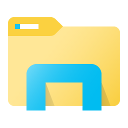
Algunos usuarios informan que Windows 10 tiene un error muy molesto que hace que el Explorador de archivos se vuelva a abrir después de cerrar su ventana. Si sufre este error, puede seguir los pasos que se proporcionan en este artículo para solucionarlo. Yo también lo experimenté, así que me alegré de haber encontrado una solución. Aquí vamos.
- Abra un símbolo del sistema elevado en Windows 10.
- Allí, escriba el siguiente comando:
dism / online / cleanup-image / restorehealth
Espere hasta que termine.
- Ahora, ejecute este comando:
sfc / scannow
- Finalmente, inicie PowerShell usando este comando escribiendo el comando a continuación en la ventana del símbolo del sistema elevado:
potencia Shell
- Y luego ejecute este comando en PowerShell:
Get-AppXPackage -AllUsers | Where-Object {$ _. InstallLocation -like "* SystemApps *"} | Foreach {Add-AppxPackage -DisableDevelopmentMode -Register "$ ($ _. InstallLocation) \ AppXManifest.xml"}
Estos cuatro comandos deberían solucionar la mayoría de los problemas con Windows 10 y el error mencionado debería desaparecer. Háganos saber si le ayudó o no.
Muchas gracias a nuestro lector "Alabama"por compartir este consejo.


